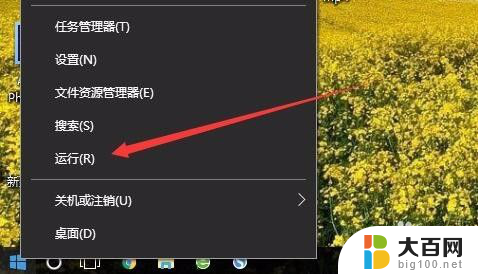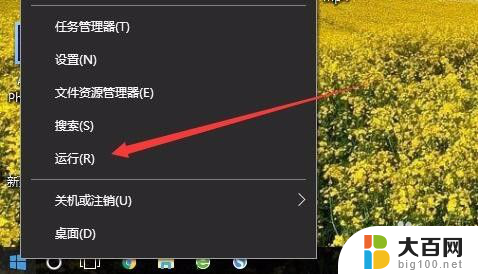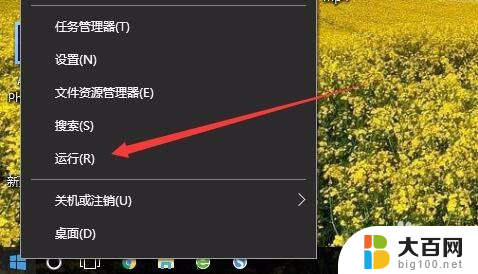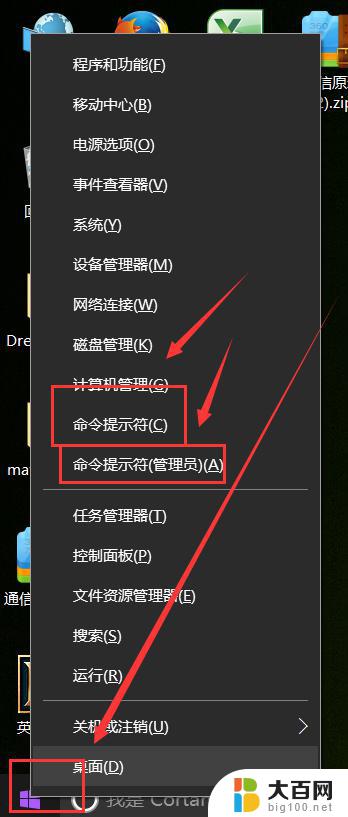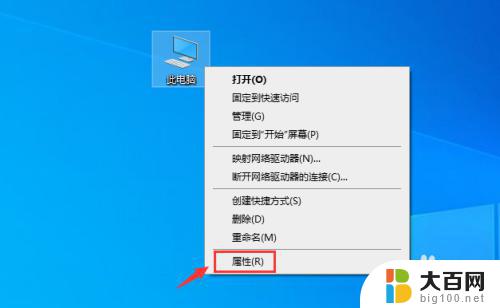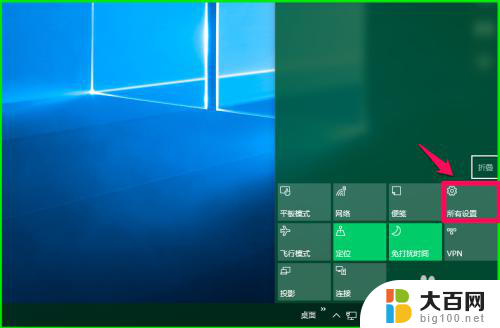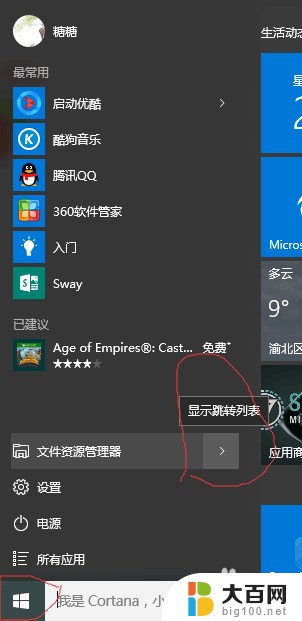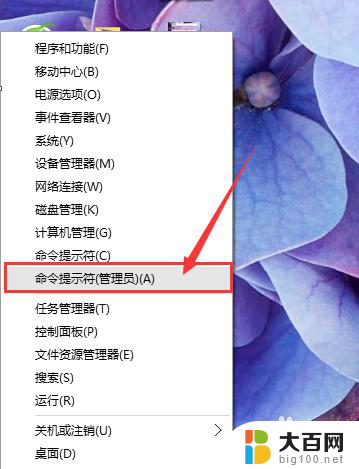win10计算机管理没有本地用户和组 win10计算机管理中找不到本地用户和组怎么办
更新时间:2023-12-14 17:40:41作者:yang
近年来随着计算机技术的飞速发展,操作系统也在不断升级,就在最新的Windows 10操作系统中,一些用户却遇到了一个令人困扰的问题——在计算机管理中找不到本地用户和组。对于需要管理本地用户和组的用户来说,这无疑是一个令人头疼的情况。面对这个问题,我们应该如何解决呢?下面将为大家介绍几种可能的解决方法。
步骤如下:
1.在Windows10桌面,右键点击桌面左下角的开始按钮。在弹出菜单中选择“运行”菜单项。
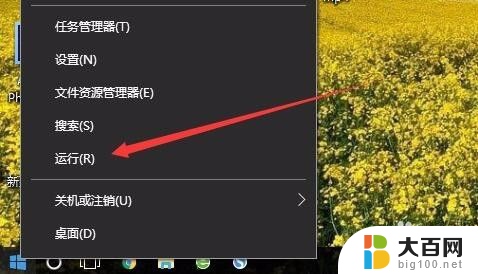
2.在打开的运行窗口中,输入命令mmc,然后点击确定按钮。
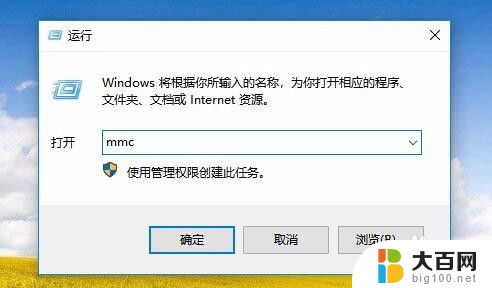
3.这时就会打开Windows10的控制台窗口,点击左上角的“文件”菜单。
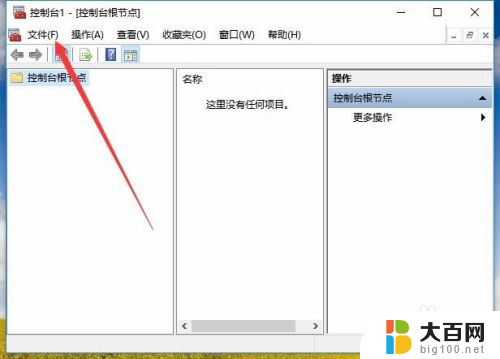
4.接着点击弹出菜单中的“添加/删除管理单元”菜单项。
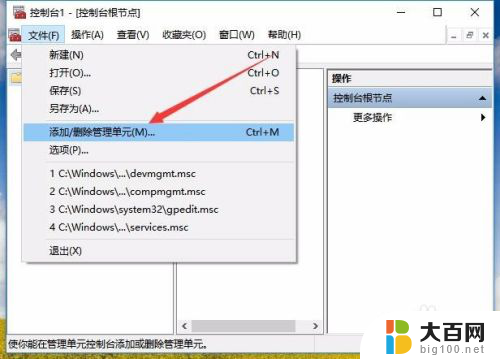
5.在打开的管理窗口中,点击左侧边栏的“本地用户和组”一项。然后点击“添加”按钮。
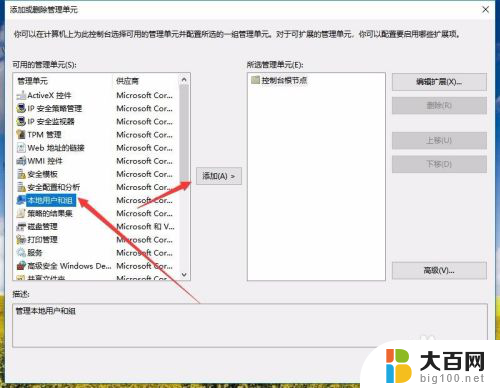
6.在弹出窗口中选择本地计算机一项,最后点击确定按钮。这样再次打开计算机管理窗口,就看到“本地用户和组”的设置项了。
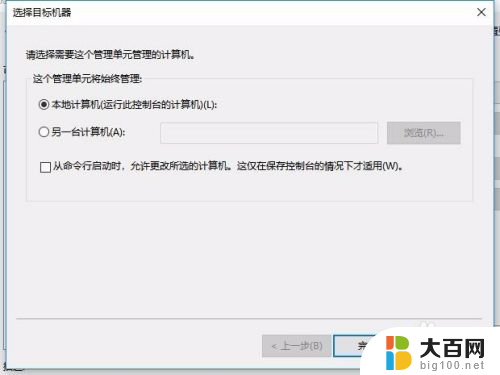
以上是win10计算机管理中没有本地用户和组的全部内容,如果您遇到这种情况,您可以根据本文的操作来解决问题,方法简单快捷,一步到位。